Trước đây bạn có thể truy cập tài khoản Google của mình trong phần Settings của điện thoại Android hoặc trên web của iOS, nhấn Manage your data & personalization rồi đến My Activity để xem kết quả tìm kiếm của bạn. Sau đó, bạn cần nhấn vào menu ba dấu chấm và chọn Delete để loại bỏ thứ gì đó. Việc tìm kiếm lịch sử tìm kiếm trên máy tính để bàn cũng rất cồng kềnh.
Việc xóa lịch sử tìm kiếm của Google giờ đây trở nên đơn giản hơn khi bạn có thể xem lịch sử duyệt web mỗi khi tìm kiếm thứ gì đó. Khi tìm kiếm cụm từ trong Chrome, bạn có thể quản lý toàn bộ lịch sử tìm kiếm của mình mà không cần thoát khỏi trình duyệt hoặc làm gián đoạn những gì đang làm.
Trên điện thoại, bạn hãy đăng nhập vào tài khoản Google trong Chrome. Sau khi bắt đầu tìm kiếm, hãy nhấn vào menu ở bên trái biểu tượng Google, chọn Your data in Search, cuộn xuống Your recent activity và nhấn vào All Search activity.
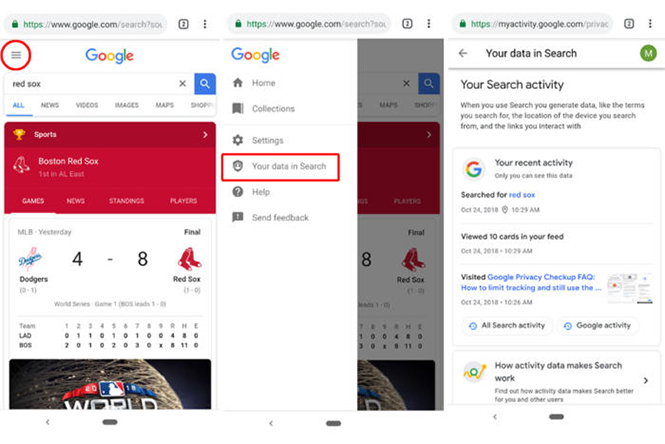
Bạn có thể xem và xóa lịch sử tìm kiếm Google trong cả ứng dụng trên di động lẫn trình duyệt
|
Làm theo các bước này sẽ đưa đến trang Search Activity đầy đủ cho tài khoản của bạn, nơi bạn có thể xem tất cả hoạt động gần đây của mình, xóa kết quả riêng lẻ hoặc toàn bộ lịch sử thông qua menu ba dấu chấm bên cạnh mỗi cụm từ tìm kiếm.
Trên đầu trang Your data in Search, Google đã thêm các nút tiện dụng cho phép bạn xóa hoạt động tìm kiếm của mình trong giờ qua hoặc toàn bộ lịch sử tìm kiếm nếu bạn chỉ muốn bắt đầu lại.
Bạn cũng sẽ tìm thấy các nút thao tác nhanh cho Web & App Activity và Voice & Audio Activity cũng như cài đặt cá nhân hóa quảng cáo. Các cài đặt đó rất quan trọng nếu bạn muốn giới hạn khả năng theo dõi tìm kiếm cho những thứ như quyền truy cập vị trí và kết quả của Assistant.
Google đã bắt đầu triển khai thay đổi này trong Chrome và các trình duyệt dành cho thiết bị di động lẫn máy tính để bàn. Công ty sẽ áp dụng thay đổi đối với ứng dụng Google trên iOS và Android trong thời gian tới và hứa mở rộng sang Maps vào năm 2019 cũng như nhiều sản phẩm khác của công ty.





Bình luận (0)